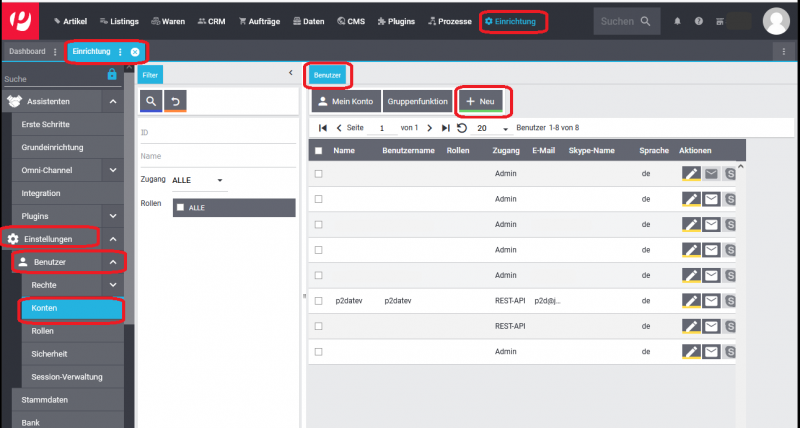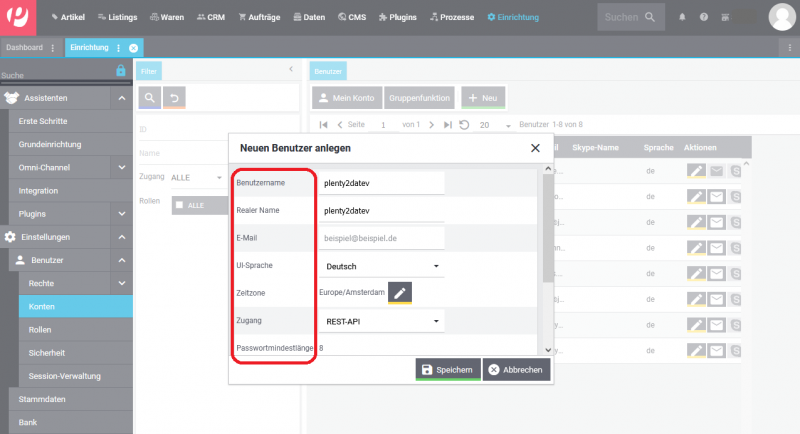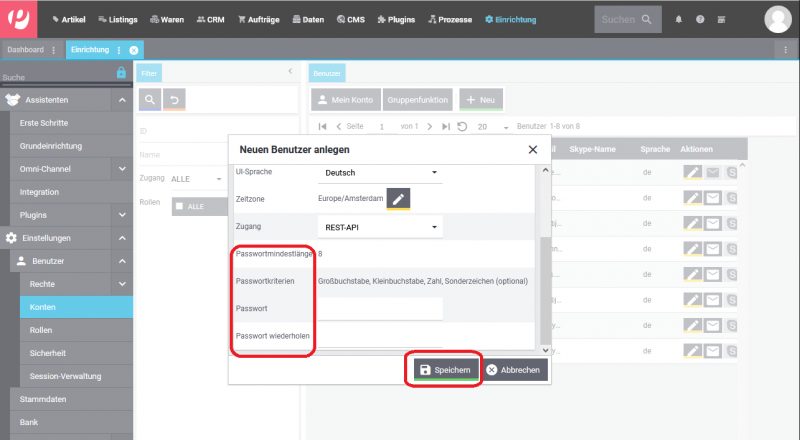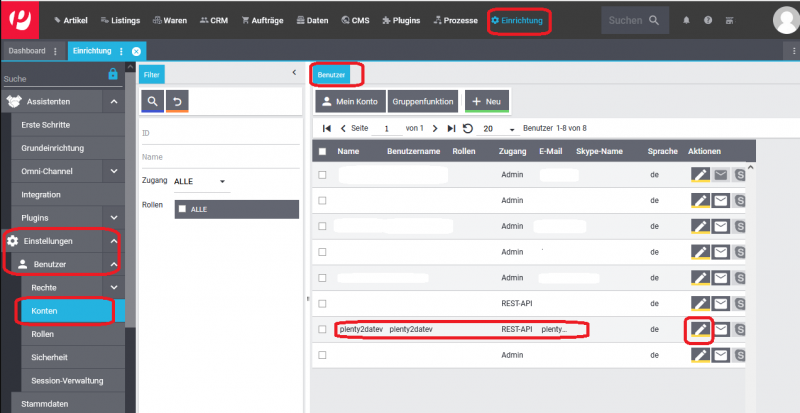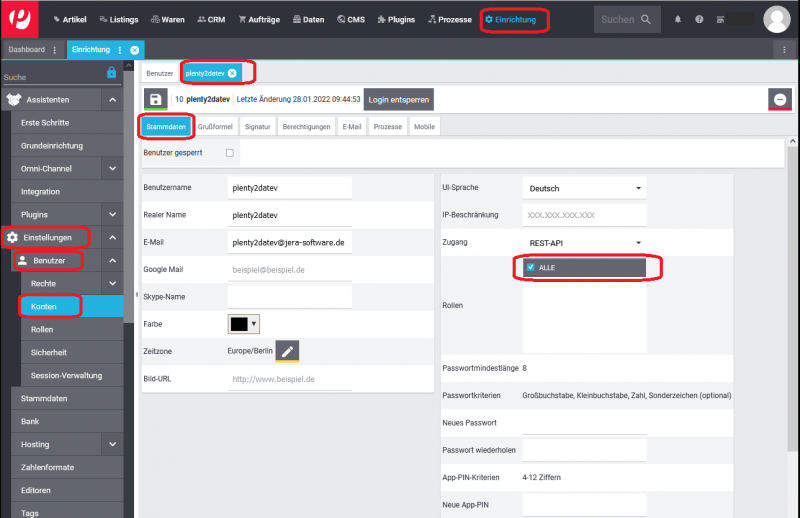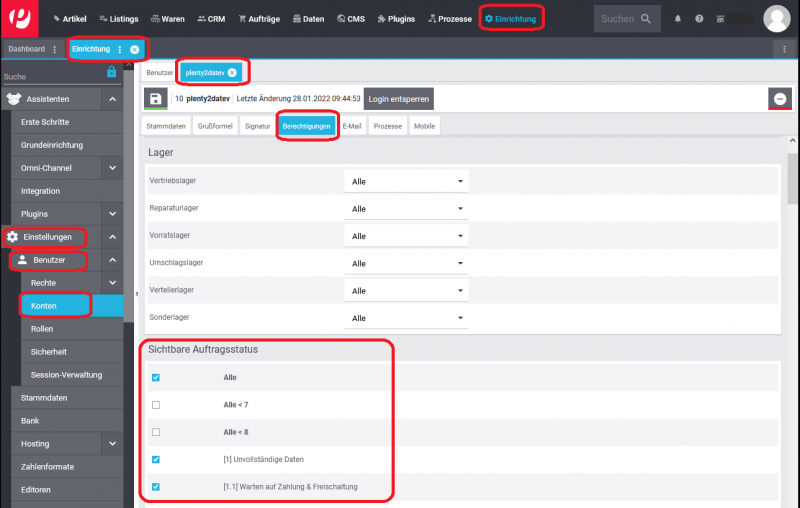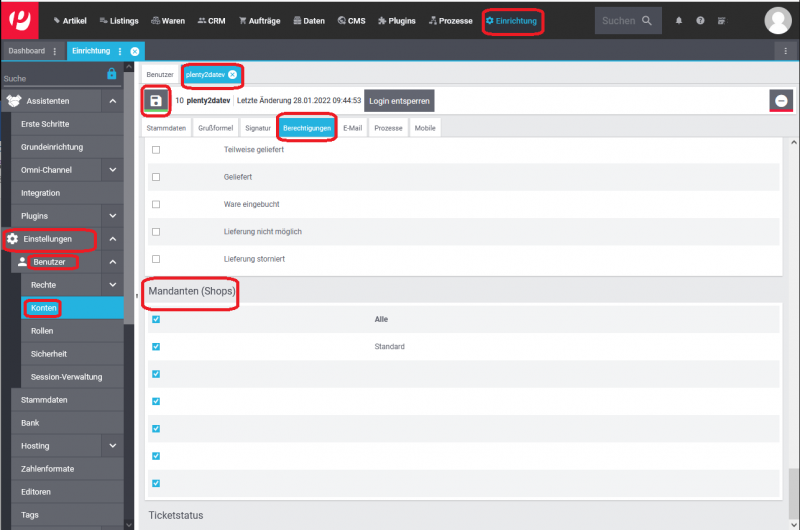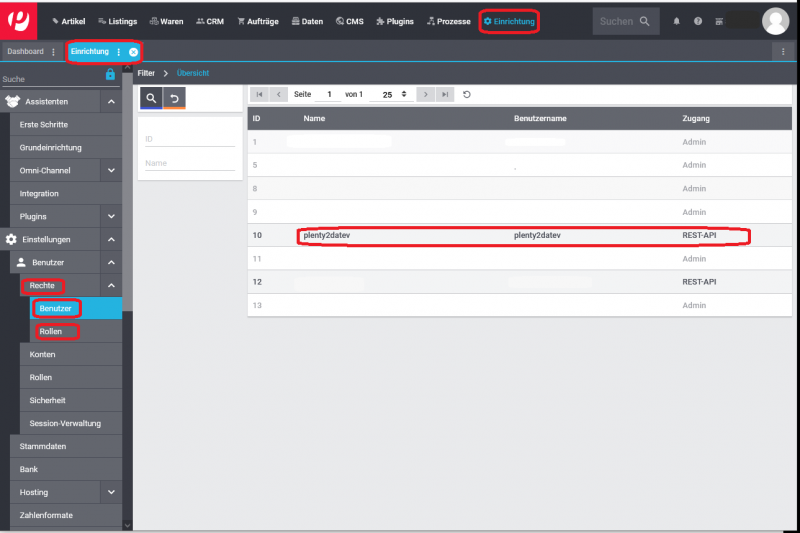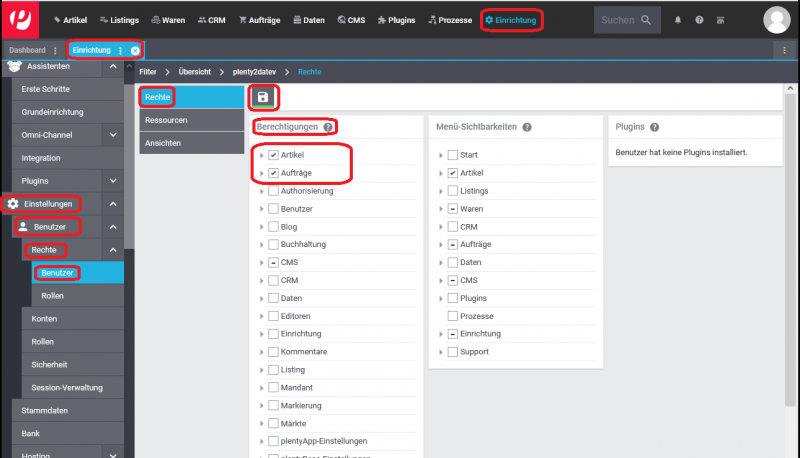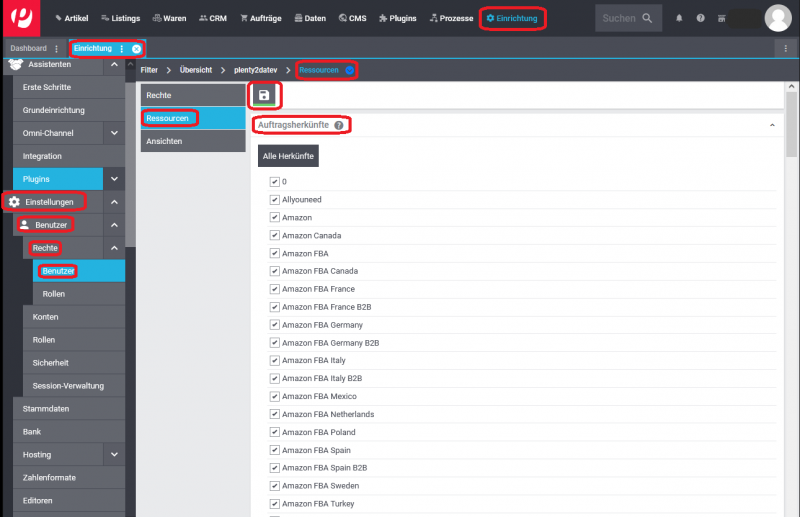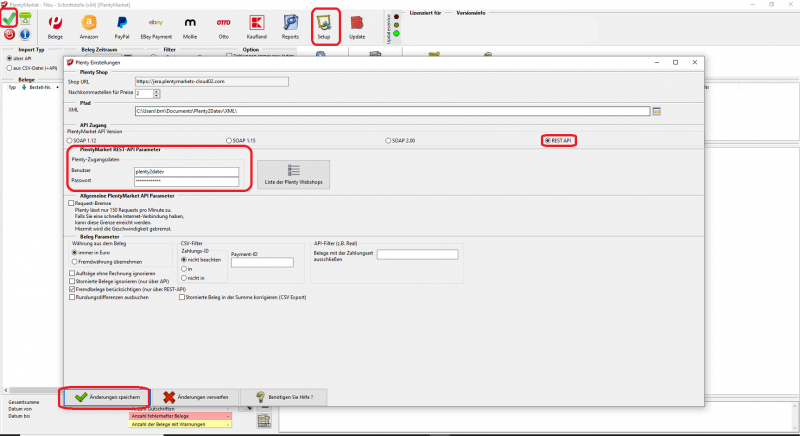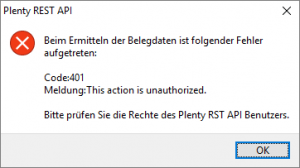Metainformationen zur Seite
Anlage eines Rest-API Benutzers in Plentymarkets
Um auf die Schnittstellen für „Plenty 2 FiBu“ zugreifen zu können, muss zunächst
ein sogenannter „Rest-API-Benutzer“ mit speziellen Rechten für den Zugriff angelegt werden.
Das Vorgehen ist im Folgenden beschrieben:
Wählen Sie sich bitte zunächst in das Backend Ihres Plentymarket-Systems ein. Dort gelangen Sie über das Menü
„Einrichtung“ in die Funktion „Einstellungen“. Im Bereich „Benutzer“ wählen Sie die Funktion „Konten“ aus.
Klicken Sie auf den Button „Neu“ (Abb. 1).
Es öffnet sich die in Abb. 2 dargestellte Maske.
Vergeben Sie bitte einen Benutzername, z.B. „plenty2datev“, und tragen die zugehörige E-Mailadresse in das hierfür
vorgesehene Feld ein. Sprache und Zeitzone stellen Sie bitte auf „Deutsch“ und „Europe/Amsterdam“, wie in Abbildung 2 gezeigt.
Wählen Sie bitte über das Klappmenü den Eintrag „REST-API“. Vergeben Sie bitte noch ein Passwort Ihrer Wahl und beachten Sie
dabei, dass Sie hierfür acht Zeichen benutzen müssen, allerdings keine Sonderzeichen erlaubt sind (Abb. 3). Das vergebene
Passwort muss im nächsten Feld der Maske nochmals bestätigt werden.
Anschließend speichern Sie den Benutzer über das Symbol „Diskette“ ab (Abb. 3).
Der neu angelegte Benutzer wird Ihnen nun in der Benutzerliste angezeigt. Zur weiteren Bearbeitung öffnen
Sie bitte den Benutzer über das Symbol „Stift“ (Abb. 4).
Es öffnet sich die in Abbildung 5 dargestellte Maske. Bitte aktivieren Sie in den Stammdaten unter der Funktion
„Rollen“ die Option „ALLE“. Bitte speichern Sie den Benutzer über das Symbol „Diskette“ ab.
Öffnen Sie den Benutzer bitte erneut und wechseln in den Reiter „Berechtigungen“. Dort aktivieren Sie bitte in
der Funktion „Sichtbarer Auftragsstatus“ die Option „ALLE“ (Abb. 6).
HINWEIS:
Die Option „Setzbarer Aufsichtsstatus“ bitte deaktiviert lassen.
Scrollen Sie bitte in derselben Maske nach unten und wählen die Mandanten (Shops) aus, auf welche der Benutzer
Zugriff haben soll. Anschließend speichern Sie die Einstellungen bitte über das Symbol „Diskette“ ab. (Abb. 7).
Wechseln Sie bitte in den Bereich „Einrichtung → Einstellungen → Benutzer → Rechte“ (Abb. 8)
Bitte öffnen Sie den angelegten Benutzer per Doppelklick und aktivieren Sie in der Funktion „Rechte/Berechtigungen“
die Option „Artikel und Aufträge“ und speichern Sie die Einstellungen über das Symbol „Diskette“ ab (Abb. 9).
Wechseln Sie bitte nun in den Bereich „Ressourcen“ und aktivieren Sie unter der Funktion „Auftragsherkünfte“ die Option
„Alle Herkünfte“. Anschließend speichern Sie bitte die Einstellungen über das Symbol „Diskette“ ab (Abb. 11).
HINWEIS:
Wird später ein Marktplatz ergänzt, ist dieser nachträglich zu aktivieren.
Den Namen des angelegten REST-API-Benutzers und das vergebene Passwort sind in der Schnittstelle „Plenty 2 Datev“
zu hinterlegen. Öffnen Sie hierzu die Schnittstelle, wählen Sie im Menü den Button „Setup“ und dort die Funktion
„Plenty Einstellungen“ aus. Es öffnet sich, die in Abb. 12 gezeigte Maske. Bitte speichern Sie Ihre Änderungen einmal
innerhalb der Maske über den Button „Änderungen speichern“ und einmal über den grünen Haken links oben in der
Schnittstelle „Einstellungen speichern“.
HINWEIS:
Wenn der API-Nutzer nicht genügend Rechte hat, erhalten Sie in der Schnittstelle folgende Fehlermeldung:
Weiter zu: Plenty 2 FiBu - Installation